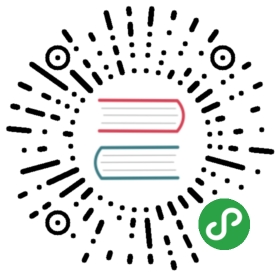附录练习 12 浏览文件 (less, MORE)
做这个练习需要用到目前为止已经学过的一些命令。你还需要一个能创建文本文档(.txt)的文本编辑器,以下是你要做的:
- 打开你的文本编辑器,在新文件中输入一些东西。在 macOS 下,你可以用 TextWrangler,在 Windows 系统下你可以用 Notepad++,在 Linux 下可以用 Gedit。其他任何文本编辑器也都可以。
- 把这个文件保存到桌面,然后命名为 test.txt。
- 在 Shell 中用你学到的命令把这个文件复制到当前的工作目录—— temp 目录下。
做完这些,再完成下面的练习。
55.13.1 跟我做
Linux/macOS
练习 12 会话
$ less test.txt [displays file here]$
就是这些,输入 q 即可退出 less 浏览模式。
Windows
练习 12 Windows 会话
> more test.txt [displays file here]>
| 警告! |
|---|
在前面的练习结果中,我用了 [displays file here] 来指代程序的输出结果,因为有些输出结果比较复杂。你要知道你的输出结果不是这个。 |
55.13.2 你学到的
这只是查看文件内容的一种方法。它很有用,因为当文件有很多行的时候,它可以翻页。在附加练习部分你会做更多的操作。
55.13.3 附加练习
- 再次打开你的文本文件,通过复制粘贴的方法把内容扩充到 50-100 行。
- 再把它复制到 temp 目录下。
- 现在再做一遍练习,这一遍可以翻页,Unix 系统可以用 空格键和
w来上下翻页,Windows 系统直接用空格键即可。 - 再看看你创建的其他一些空文件。
cp命令会覆盖一些已经存在的文件,所以要复制的时候要小心。